1、打开文档后,在开始菜单的样式工具集中,我们能够看到系统已有的样式,包括我们自定义的样式。

2、选中要修改的样式,右键,在弹出的菜单中选择【修改】
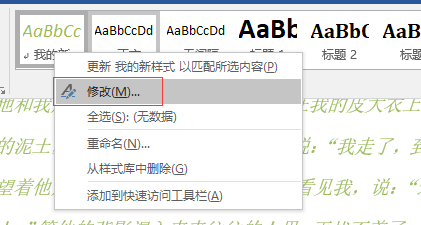
3、这样系统就会弹出如下图所示的“修改样式”窗口,在该窗口中能够看到原来的样式设置情况。

4、我们对样式进行修改,比如,将颜色由原来的绿色变成红色,字体从原来的四号变成五号,并且不再设置为斜体,然后点确定.

5、这样文档中原来应用了样式的地方就会随之发生变化。效果如下图所示。

6、如果有部分内容没有更新到位,可选择下拉菜单中的【更新样式以匹配所选内容】。这样对文档的格式设置是不是变得很简单了。

